Come creare account YouTube
Dopo aver a lungo rimuginato, finalmente ti sei deciso: tenterai la scalata verso la notorietà su YouTube. Nonostante il tuo obiettivo richieda un duro lavoro e, soprattutto, molto tempo per ottenere i primi risultati significativi, sei fortemente motivato e hai scelto di partire da zero, imparando anche le basi della celebre piattaforma di condivisione video di proprietà di Google.
Per questo motivo, il primo passo che vuoi compiere è quello di creare il tuo canale e, per non sbagliare subito in partenza, vorresti il mio aiuto per riuscire nel tuo intento. Ho indovinato, vero? Allora, anche questa volta, sei capitato nel posto giusto, al momento giusto! Con il tutorial di oggi, infatti, ti spiegherò come creare account YouTube, illustrandoti la procedura dettagliata per iscriverti e accedere al servizio, sia agendo da computer che da smartphone.
Prima, però, è doveroso fare una premessa: YouTube è parte integrante dell’universo Google e, dunque, per iscriverti a quest’ultimo non devi far altro che accedere con il account Google, oppure crearne uno se non l’hai mai fatto prima, e aprire un canale YouTube. Detto ciò, non perdiamo altro tempo in chiacchiere e passiamo subito al nocciolo della questione.
Indice
- Come creare account YouTube da computer
- Come creare account YouTube da smartphone e tablet
- Come creare account YouTube aziendale
- Come creare account YouTube per bambini
Come creare account YouTube da computer
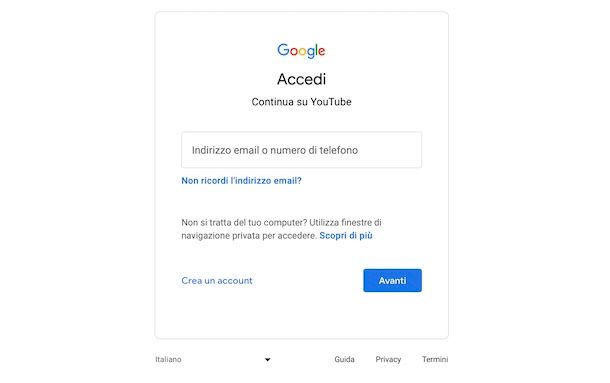
Se vuoi scoprire come creare account YouTube da computer, ovvero agendo dal sito Web del servizio, il primo passo che devi compiere è quello di avviare il browser che solitamente usi per navigare in Rete dal tuo PC o dal tuo Mac (es. Chrome) e recarti sulla home page della piattaforma.
A questo punto, gestisci i cookie come preferisci, fai clic sul pulsante Accedi in alto a destra e, nella schermata Scegli un account ora proposta, seleziona il tuo account Google. Se quest’ultimo non è visibile nella lista degli account disponibili, fai clic sull’opzione Utilizza un altro account e/0 inseriscine i dati nei campi Indirizzo email o numero di telefono e Inserisci la password e clicca di volta in volta sul pulsante Avanti.
Se, invece, non hai ancora un account Google, devi crearne uno, visto e considerato che creare account YouTube senza Google è impossibile. Per cui, nella schermata Scegli un account di cui sopra, fai clic sulla voce Utilizza un altro account e/o scegli l’opzione Crea un account, dopodiché seleziona l’opzione Per me dal menu che si apre.
A questo punto, digita il tuo nome e il tuo cognome nei campi di testo mostrati e clicca sul tasto Avanti, indica la tua data di nascita tramite i campi Giorno, Mese e Anno e il tuo genere sessuale mediante il menu a tendina Genere, dunque premi ancora sul bottone Avanti.
Dopo aver compiuto i passaggi di cui sopra, digita il tuo indirizzo di posta elettronica nel campo di testo Indirizzo email e premi sul tasto Avanti. A tal proposito, ti faccio notare che è possibile sia creare account YouTube Gmail che creare account YouTube senza Gmail, ma nel primo caso, nella schermata in cui ti viene chiesto di inserire l’indirizzo di posta elettronica, occorre selezionare l’opzione Crea invece un indirizzo Gmail e seguire le istruzioni mostrate sullo schermo, procedendo come spiegato nella mia guida su come creare account Gmail.
In seguito, compila il campo sotto la dicitura Inserisci codice con il codice di verifica che ti è stato recapitato a mezzo email all’indirizzo di posta elettronica fornito o creato in precedenza e premi nuovamente sul tasto Avanti.
Dopo aver effettuato tutti i passaggi di cui sopra, digita la password che vuoi associare all’account nei campi di testo Password e Conferma e premi ancora sul tasto Avanti, dopodiché aggiungi un numero di telefono per la sicurezza dell’account inserendolo nel campo di testo Numero di telefono e premi sempre sul bottone Avanti, oppure salta questo passaggio facendo clic sul pulsante Salta.
Prendi ora visione delle informazioni per accedere al tuo account e clicca per l’ennesima volta sul tasto Avanti, decidi se regolare le impostazioni mediante la procedura rapida o la procedura manuale, clicca sul pulsante Avanti e segui le istruzioni proposte sullo schermo per quel che concerne attività Web e app, cronologia di YouTube e annunci personalizzati.
In conclusione, accetta i termini di utilizzo del servizio premendo sul pulsante Accetto e sarai immediatamente indirizzato sulla home page di YouTube con accesso eseguito. Per approfondire più in generale il funzionamento della piattaforma, ti rimando alla mia guida su come funziona YouTube.
Adesso, per usufruire di tutte le funzionalità della piattaforma di proprietà di Google, tra cui caricare i propri filmati, fare live e commentare i video degli altri utenti, non ti rimane altro che creare il tuo canale YouTube. Per procedere, fai clic sull’icona con l’iniziale del tuo nome (o sulla tua foto, se hai già personalizzato l’account Google) in alto a destra e scegli la voce Crea un canale dal menu apertosi.
Nel riquadro proposta, compila i campi di testo Nome e Handle e fai clic sul collegamento Crea canale in basso a destra. Nel primo campo di testo devi inserire il tuo nome reale, mentre nel secondo il nome che ti consentirà di essere menzionato nei commenti. Per approfondimenti, potresti trovare utile leggere la mia guida ad hoc su come creare un canale YouTube.
Come creare account YouTube da smartphone e tablet
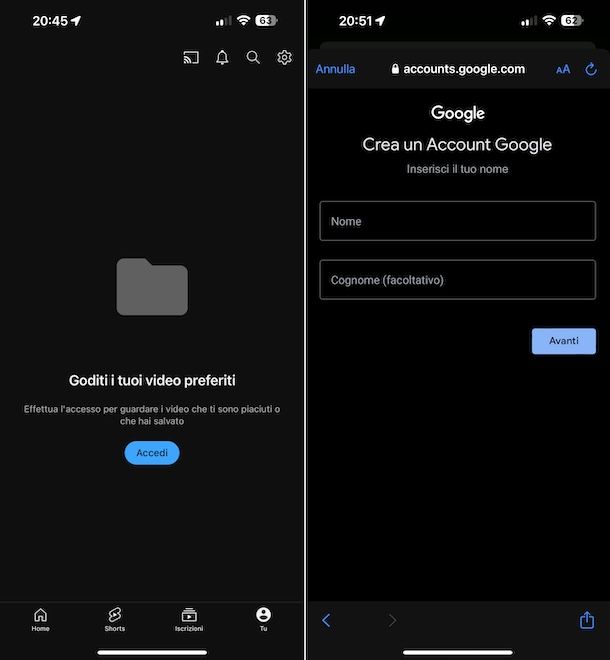
Ti interessa capire come creare account YouTube da smartphone e tablet? No problem, posso spiegarti come procedere anche in tal caso. Per riuscirci, se non lo hai già fatto, provvedi in primo luogo a scaricare e installare l’app YouTube per Android (spesso la si trova preinstallata) e iOS/iPadOS seguendo la consueta procedura.
Successivamente, apri l’app YouTube sul tuo dispositivo selezionando l’icona che trovi nella home screen, fai tap sulla voce Tu nella parte a destra della schermata proposta e premi sul tasto Accedi. A questo punto, se stai usando Android e vuoi usare l’account Google già configurato sul dispositivo o se comunque vuoi usare un account già precedentemente adoperato, selezionalo dalla lista per eseguire il login.
Se, invece, possiedi già un account Google a cui però non ti sei mai collegato dal dispositivo in essere o lo hai rimosso da esso, dopo aver premuto sul pulsante Accedi, digita il tuo indirizzo email o il numero di telefono nel campo di testo preposto, sfiora il tasto Avanti, digita la password associata nell’ulteriore campo di testo mostrato e premi nuovamente sul bottone Avanti.
Se ti stai domandando come si crea account YouTube andando a generare un nuovo account Google, dopo aver premuto sul tasto Accedi sfiora la dicitura per usare un account diverso e/o quella Crea un account e attieniti alle indicazioni che ti ho già fornito nel capitolo precedente relativo al mondo computer, non cambia nulla, a eccezione del fatto che ai “clic” del mouse devi sostituire i “tap” delle dita.
Una volta effettuato l’accesso al servizio o dopo aver portato a termine il processo per creare account YouTube, verrai automaticamente riportato nella schermata principale dell’app di YouTube.
Per usufruire in maniera completa delle funzionalità offerte dalla piattaforma, potresti trovare utile creare il tuo canale YouTube. Per riuscirci, premi sull’icona con l’iniziale del tuo nome (o sulla tua foto, se hai già personalizzato l’account Google) a destra e scegli l’opzione Il tuo canale dal menu proposto.
Nella nuova schermata mostrata, compila i campi Nome e Handle con le informazioni necessarie e fai tap sul pulsante Crea canale per ultimare la procedura. Per approfondimenti, ti suggerisco la consultazione del mio tutorial su come creare un canale YouTube dal telefono.
Come creare account YouTube aziendale
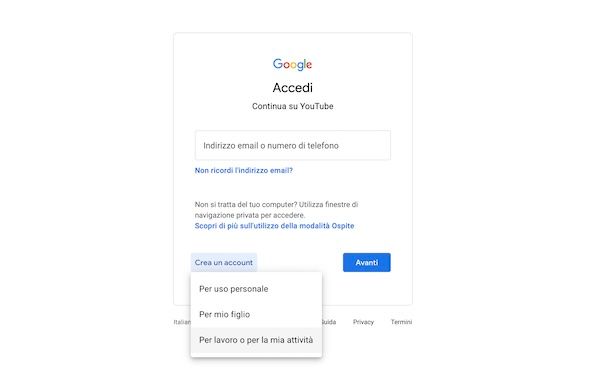
Se ti stai interrogando in merito a come poter creare account YouTube aziendale, devi sapere che la procedura può essere attuata sia da computer che da smartphone e tablet ed è piuttosto semplice. È l’ideale per promuovere la propria attività su YouTube o comunque creare un distinguo rispetto a quello che è il “classico” account destinato a tutti gli utenti che non hanno un azienda e non svolgono attività lavorative particolari.
Per creare un account YouTube aziendale, se stai agendo da computer, collegati alla home page del servizio, fai clic sul pulsante Accedi in alto a destra e, nella schermata Scegli un account ora proposta, fai clic sulla voce Utilizza un altro account e/o scegli l’opzione Crea un account, dopodiché seleziona l’opzione Per lavoro o per la mia attività dal menu che si apre, dunque porta a termine la procedura per generare l’account seguendo le istruzioni che ti ho fornito nel capitolo a inizio guida.
Se stai agendo da smartphone o tablet, apri l’app di YouTube, fai tap sulla voce Tu nella parte a destra della schermata proposta e premi sul tasto Accedi, scegli l’opzione per accedere con un altro account e/o quella Crea un account, seleziona l’opzione Per lavoro o per la mia attività dal menu che si apre e, anche in tal caso, segui poi le istruzioni per ultimare la procedura proposte sul display.
Completata la creazione dell’account, quando vedi comparire la schermata Il tuo account Google è pronto. Ora puoi configurare la tua attività. premi sul tasto Continua, e fornisci tutti i dettagli relativi alla tua attività nelle schermate che seguono, andando quindi a indicare nome, tipologia, categoria, luogo in cui vengono offerti i servizi ecc., procedendo come spiegato in dettaglio nella mia guida su come funziona Google My Business. Quando finito, potrai utilizzare YouTube con il tuo account aziendale ed eventualmente creare un canale che rispecchi l’attività,
Come creare account YouTube per bambini
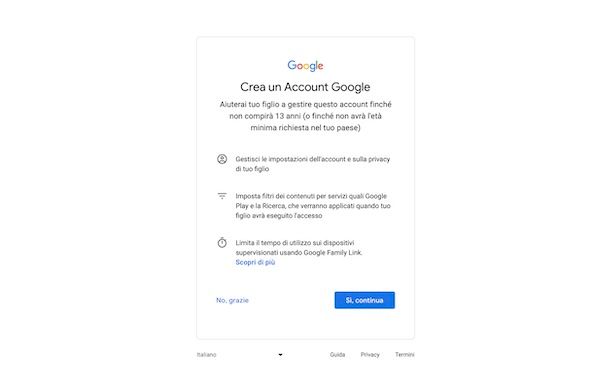
Vorresti creare account YouTube bambini e non sai in che maniera procedere? Anche in tal caso, posso fornirti le istruzioni di cui hai bisogno, tenendo però a mente il fatto che la cosa è fattibile solo da computer. Sappi che si tratta di una soluzione utile per aiutare i propri figli a gestire l’account fino a quando non compiranno 13 anni (o l’età minima richiesta per il paese di riferimento).
Per creare account YouTube destinato a bambini, dunque, collegati alla home page del servizio, fai clic sul pulsante Accedi in alto a destra e, nella schermata Scegli un account ora proposta, fai clic sulla voce Utilizza un altro account e/o scegli l’opzione Crea un account, dopodiché seleziona l’opzione Per mio figlio dal menu che si apre, premi sul tasto Sì, continua e porta a termine la procedura per generare l’account fornendo i dati di tuo figlio, seguendo le istruzioni che ti ho fornito nel capitolo a inizio guida.
Una volta completata la creazione dell’account, l’utente di riferimento potrà immediatamente iniziare a usarlo per fruire di YouTube, con la possibilità da parte dell’adulto che si è occupato di ultimare la procedura di gestirne le impostazioni relative alla privacy e non, impostare filtri dei contenuti per i servizi e limitare il tempo di utilizzo, come spiegato in dettaglio nelle mie guide su come bloccare video su YouTube per bambini, come togliere YouTube Kids e come installare YouTube con Family Link.

Autore
Salvatore Aranzulla
Salvatore Aranzulla è il blogger e divulgatore informatico più letto in Italia. Noto per aver scoperto delle vulnerabilità nei siti di Google e Microsoft. Collabora con riviste di informatica e ha curato la rubrica tecnologica del quotidiano Il Messaggero. È il fondatore di Aranzulla.it, uno dei trenta siti più visitati d'Italia, nel quale risponde con semplicità a migliaia di dubbi di tipo informatico. Ha pubblicato per Mondadori e Mondadori Informatica.






